
Dentro del flujo de trabajo Prinect Production usted tiene la posibilidad de posicionar en varios lugares un logotipo individual. La configuración de los logotipos se realiza de forma central en la configuración del dispositivo.
Un logotipo se puede posicionar en los siguientes lugares:
•En Documentos adjuntos (Ficha de la paleta y etiqueta de la placa).
Se puede colocar un Logotipo en la esquina superior derecha de las etiquetas de palés y placas. Para cada original de documento adjunto se puede definir un logotipo individual.
•Scheduler
En el Scheduler se puede imprimir un logotipo en la copia impresa de la asignación de la máquina.
•Analyze Point
En Analyze Point, se puede Imprimir un Logotipo en los siguientes Informes:
·En todos los informes de calidad
·En todos los informes de productividad, a excepción del "Diagrama P-N" y "Diagrama T-N".
·En el informe de rendimiento
•en la pantalla mural
Indicación de una imagen de bienvenida en la pantalla mural. Aplicación que puede utilizarse, por ejemplo, como saludo personalizado al cliente.
Puesta a punto de Logotipos para Documentos adjuntos, para los formularios del Scheduler, para los Reporte de AnalyzePoint para la pantalla mural.
Para Puesta a punto de un Logotipo para una de las Areas mencionadas, proceda como sigue:
1.Ver "Administración > Configuración del aparato > Logotipo" en el Cockpit.
2.Haga clic en el botón "Importar".
Abrir el cuadro de diálogo "Importar Logotipo":

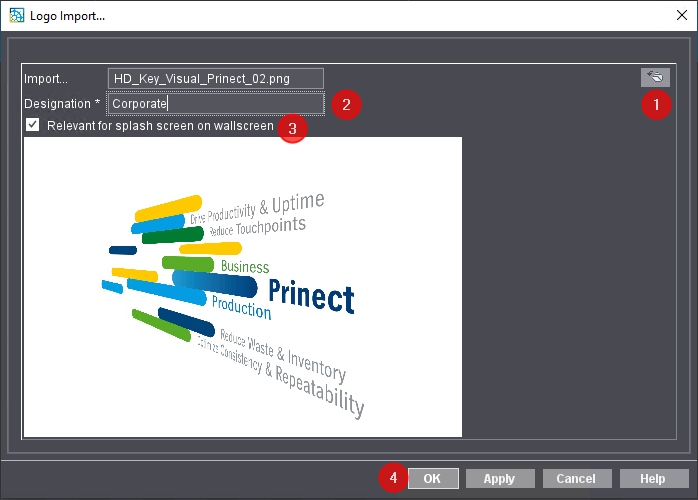
3.Seleccione un archivo de imagen de Logotipo en el Sistema de archivos. Para ello, haga clic en el Botones "Examinar" (1).
Los Archivos de los Logotipos deben estar en formato PNG.
4.Denominación del Logotipo (2). Tenga en cuenta lo siguiente:
En base a la denominación el sistema reconoce el área en la que se va a utilizar el logotipo.
·para el Scheduler:
Escriba "Scheduler" como denominación (¡tener en cuenta la mayúscula!).
·Para Analyze Point:
Escriba "Corporate" como denominación (¡tener en cuenta la mayúscula!).
·Documentos adjuntos y pantalla mural:
No se ha previsto ninguna Denominación especial para estas Areas.
(5).Para el uso en Wallscreen active la opción "Relevante para pantalla de inicio en el Wallscreen" (3).
El logotipo se puede elegir posteriormente en el Wallscreen. Vea Seleccionar logotipo en Wallscreen.
6.Confirme con "OK" (4).
El logotipo se importa y está inmediatamente disponible.
7.Se requieren más pasos para insertar el Logotipo en los Documentos adjuntos y en la pantalla mural:
Asignar un logotipo a un original de documento adjunto
Para colocar el Logotipo en un Documento adjuntos, debe estar Asignado al correspondiente modelo de Documento adjuntos. Vea Editar original de documento adjunto.
Seleccionar logotipo en Wallscreen
Para mostrar el logotipo como imagen de bienvenida en el Wallscreen hay que seleccionar el logotipo en el Wallscreen:
1.Ver en la pantalla "myWallscreen > myCustomer" (1).

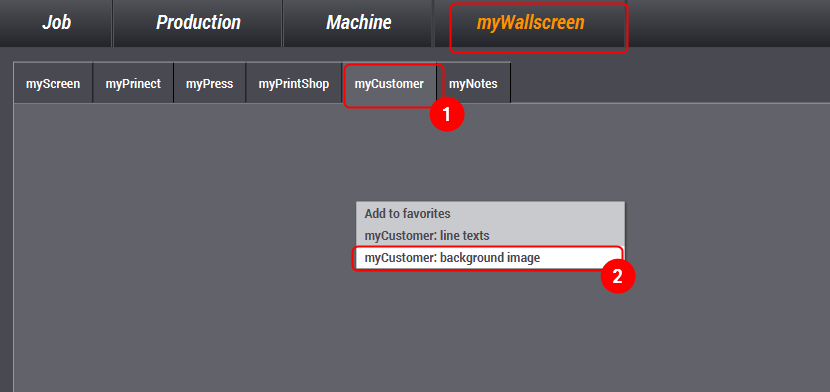
2.Ejecute el comando del menú contextual "miCliente: Imagen de fondo" (2).
Abrir el cuadro de diálogo "Imagen de fondo".

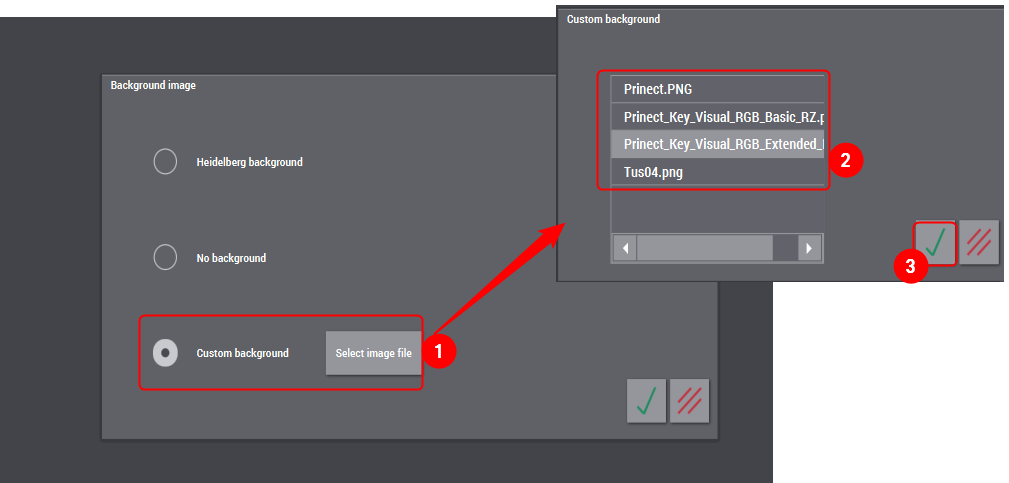
3.Activar la opción "Segundo plano personalizado".
4.Haga clic en "Seleccionar archivo de imagen" (1).
Indicación de los Logotipos Importados en el Cockpit.
5.Seleccione el Logotipo deseado (2).
6.Confirme la elección (3).
Imagen Seleccionado se utiliza como la pantalla de bienvenida para el wallcreen.
Privacy Policy | Impronta | Prinect Know How | Prinect Release Notes